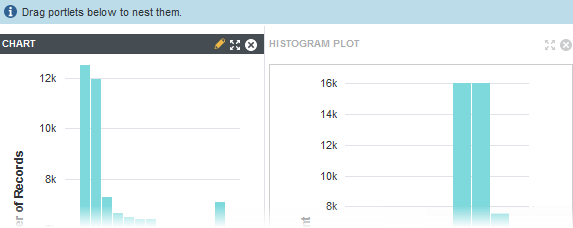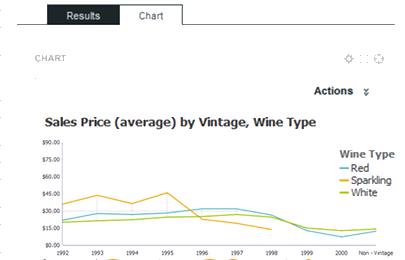次の表に、使用可能なコンポーネントの概要をコンポーネント・タイプでソートして示します。
コンテナ
コンテナを使用すると、ユーザーがページ上のコンポーネントをグループ化できます。
データ・レコード表示
データ・レコード表示を使用すると、ユーザーがレコードのリストを表示できます。
| コンポーネント名 | 概要 | スクリーンショット |
|---|---|---|
| 結果リスト |
現在の絞込みに対応するレコードのリストを表示します。各レコードには、そのコンポーネント用に構成された属性のサブセットが表示されます。 ユーザーはリストをエクスポートおよび印刷できます。また、レコードの比較、レコードの詳細の表示およびデータの絞込みもできます。 |
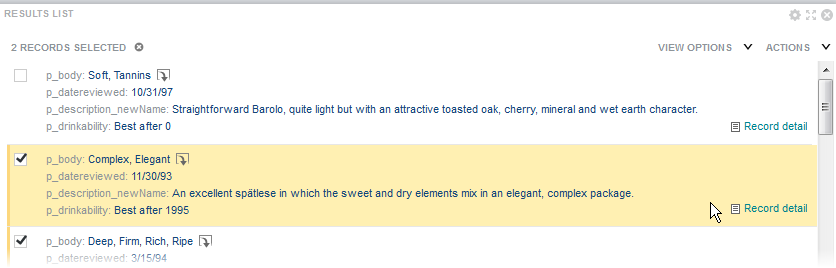
|
| 結果表 |
現在の絞込みのためのレコードのリスト、または1つ以上のディメンションごとに集計されたメトリックのセットのいずれかを含む表が表示されます。 表には、「レコード詳細」ダイアログの表示、データ・セットの絞込みまたは関連コンテンツの表示を実行するためのリンクを含めることができます。選択された値を強調表示することもできます。 ユーザーはリストをエクスポートおよび印刷できます。また、「比較」ダイアログを使用して、選択した行を比較することもできます。 |
 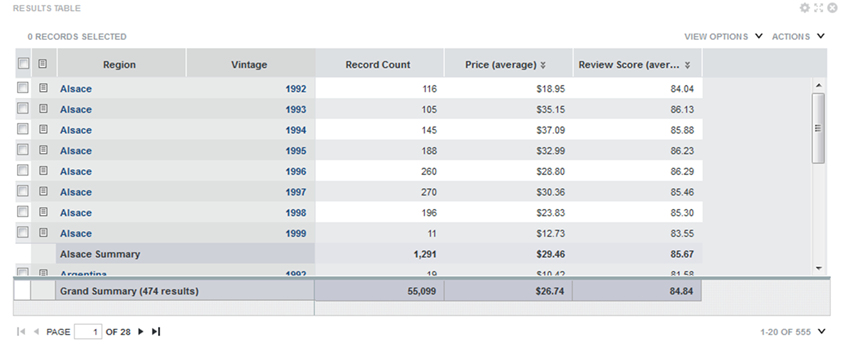
|
チャート
Studioでは、データおよびデータ値の分布を視覚化するために使用できるグラフが数種類提供されます。
| コンポーネント名 | 概要 | スクリーンショット |
|---|---|---|
| チャート |
「チャート」では、次のような様々な形式のチャートを使用して、データが表示されます。
構成されたチャート・タイプに応じて、ユーザーはデータ・ビューおよびプロットのメトリックを選択できます。現在表示されているチャートをイメージとして保存することもできます。 |
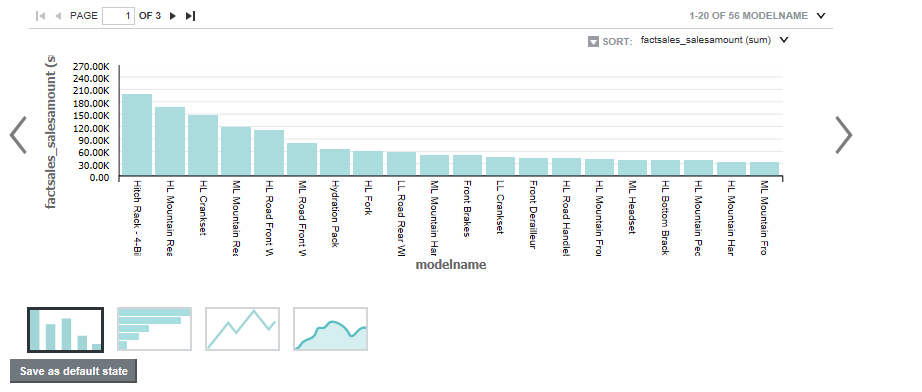 |
| チャート→テーマ・マップ |
マップ上に地域をプロットし、メトリックごとの色やレコード数により地域を区別します。 「テーマ・マップ」では以下を選択できます。
|
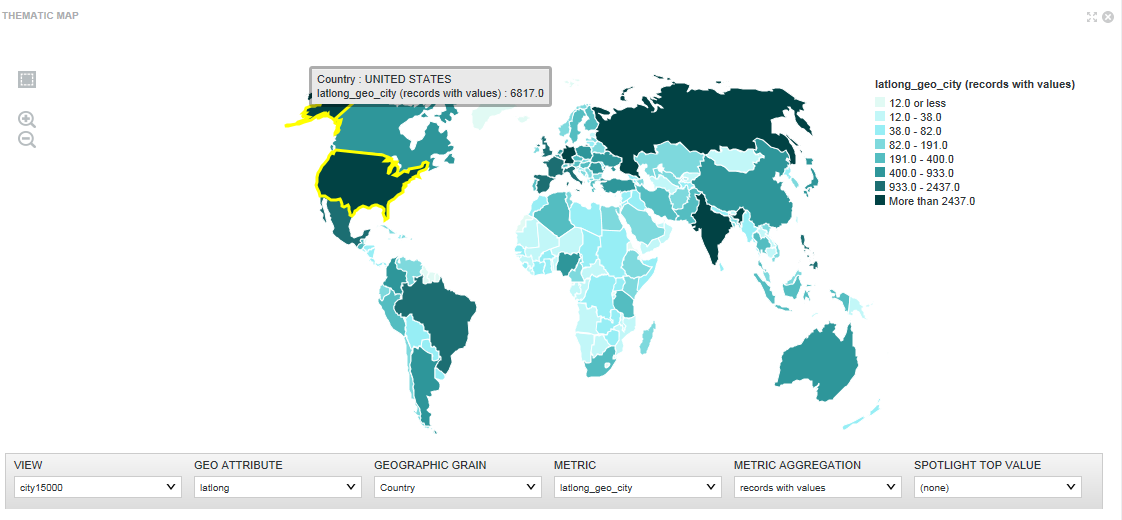 |
| ヒストグラム・プロット |
「ヒストグラム・プロット」は、1つのメトリックの値の分布を示す基本的な視覚化です。値は、それぞれが値の範囲を表し、範囲内の値の数を表示するビンにグループ化されます。 ユーザーは、表示するデータ・ビュー、X軸のメトリック、X軸のビンの数およびヒストグラムのタイプを選択できます。 |
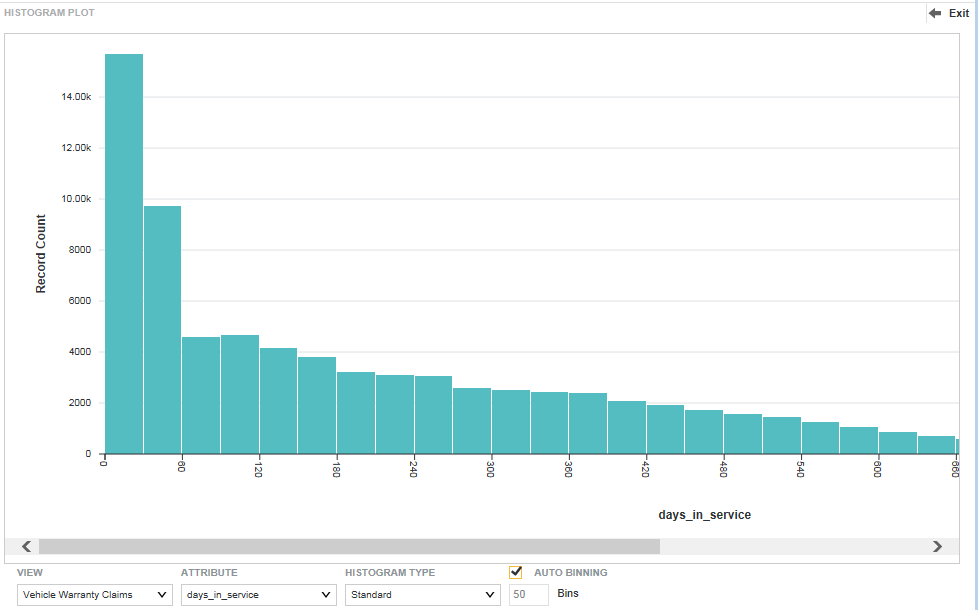 |
| ボックス・プロット |
「ボックス・プロット」には、文字列属性の各値に対するメトリック値のカプセル状のサマリーが表示されます。たとえば、Product Categoryの各値に対するNumber Orderedの値のサマリーを表示できます。 ユーザーは、各軸にプロットする値に加え、データ・ビューを選択できます。 |
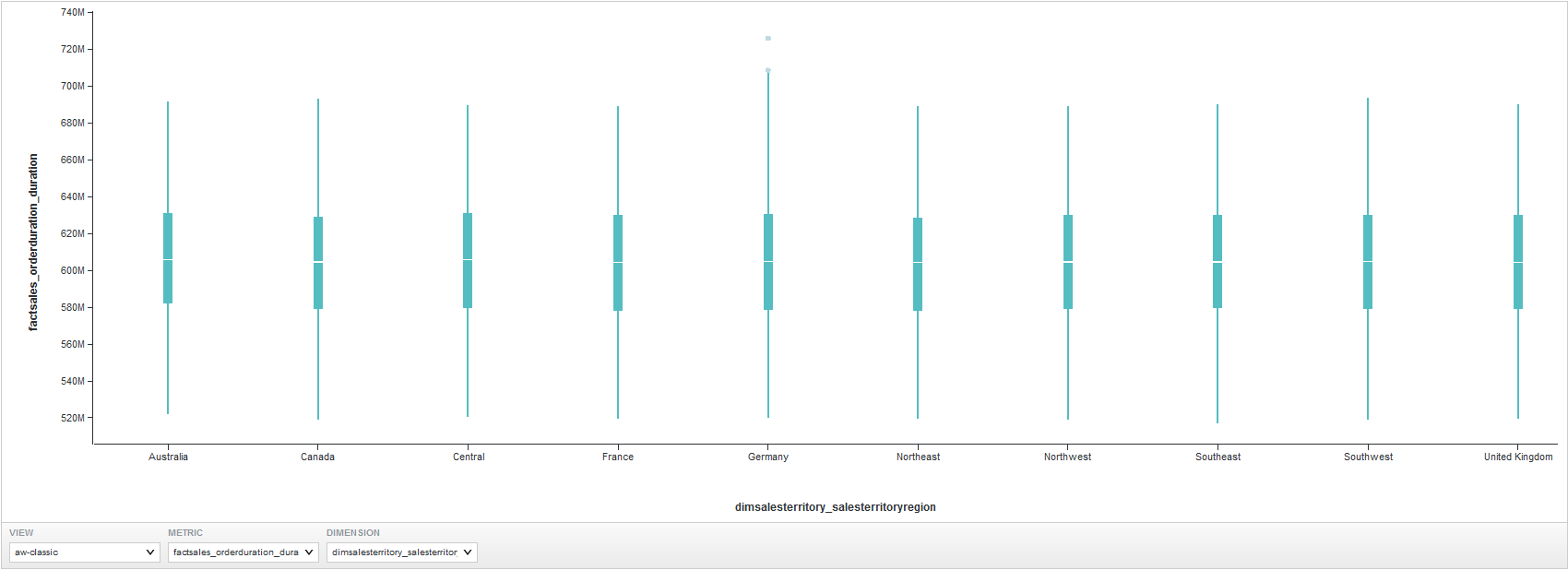 |
| パラレル座標プロット |
「パラレル座標プロット」には、1つのディメンションの値ごとに複数のメトリックの値が表示されます。 ユーザーは、使用するデータ・ビュー、ディメンション、およびメトリックと集計方法を選択できます。 |
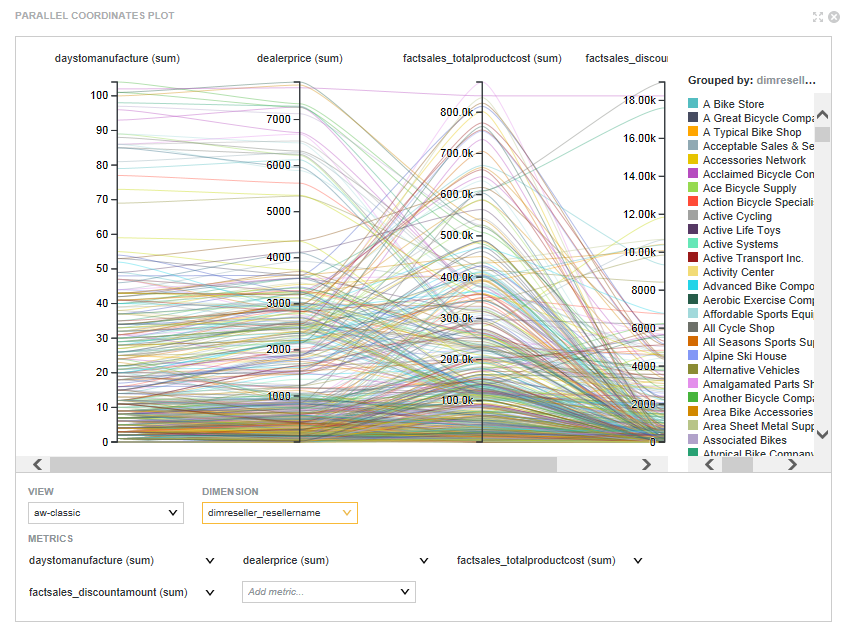 |
その他のデータ視覚化
その他の可視化により、ユーザーは、ページ上のデータを探索して可視化できます。
| コンポーネント名 | 概要 | スクリーンショット |
|---|---|---|
| カスタム可視化コンポーネント |
カスタム可視化コンポーネントは、Studioのデフォルトのコンポーネントが特定データの可視化ニーズを満たしていない場合に、カスタマイズされた可視化を作成できるStudioの拡張機能です。 |
カスタム可視化コンポーネントには、データ可視化のニーズに合わせ、独自のレンダリングを実装します。カスタム可視化コンポーネント作成の詳細は、『拡張ガイド』.を参照してください。 |
| マップ |
1つ以上のマップ・レイヤーを表示します。各レイヤーは一連の地理的なロケーションを表します。 ユーザーはロケーションを検索し、特定のロケーションの詳細を表示できます。 |
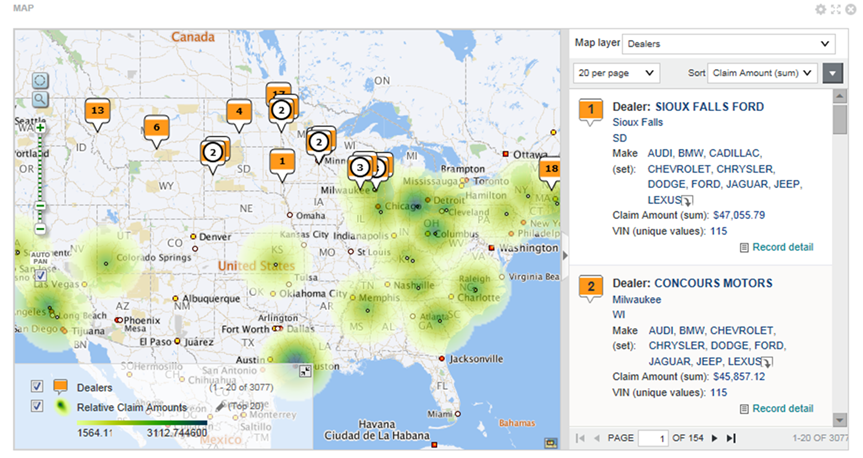
|
| ピボット・テーブル |
ユーザーが比較を実行し、データの複数のセクションにまたがった傾向を識別できる表を生成します。 ユーザーは、表のレイアウトを変更し、スプレッドシートにデータをエクスポートできます。 |
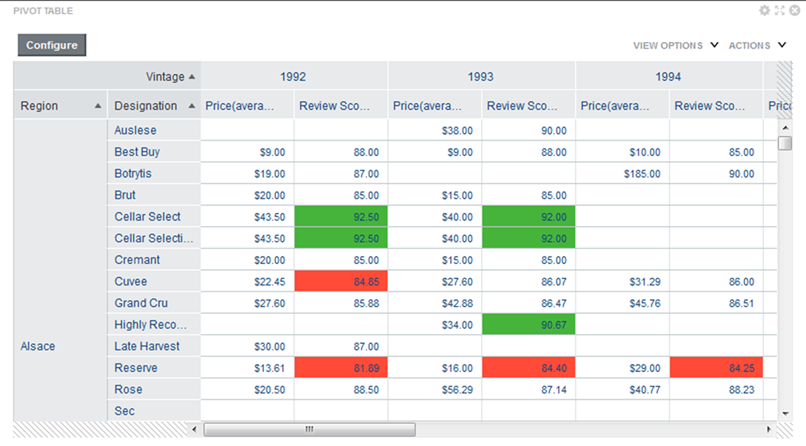
|
| サマリー・バー |
データからのサマリー値を含む一連のサマリー・アイテムを表示します。サマリー値は、メトリック(平均売上高など)、最低または最高のメトリック値に関連付けられているディメンション値(売上高が最も大きい地域など)またはフラグ数になる場合があります。フラグは、関連するメトリック値が指定のしきい値を超えているディメンション値を示します。 |
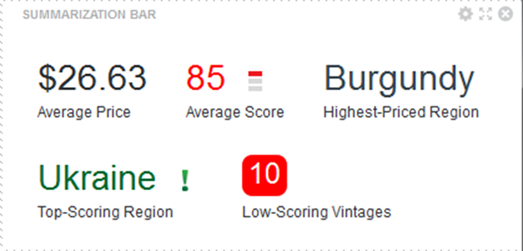 |
| タグ・クラウド |
関連するメトリック値に基づいた語の分布を表示します。大きなフォントは、高いメトリック値を示します。 コンポーネントは、アルファベット順に語が並んだクラウド・ビュー、またはメトリック値の順に語が並んだリスト・ビューで表示できます。 ユーザーは、表示された語で絞込みを実行できます。 |
  |
| タイムライン |
所定の期間内の1つ以上のメトリック値を表示します。これは、日付/時刻範囲を設定するマスター・タイムラインと、選択した日付/時刻属性についてメトリック値を表示する個々のメトリック・タイムラインで構成されます。 ユーザーは、次の操作が可能です。
このコンポーネントには編集ビューはありませんが、管理者は構成を保存して、ユーザーが最初にページを表示したときに表示されるデフォルトに指定することができます。 |
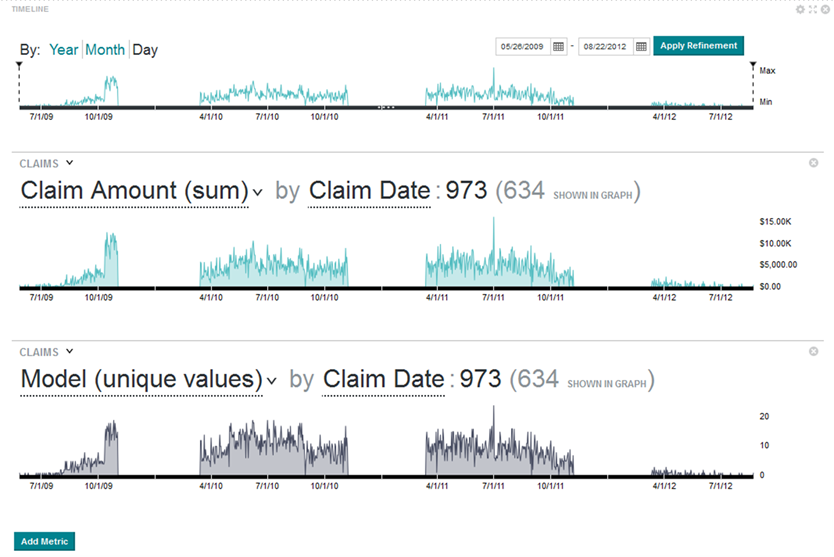 |
Webベースのコンテンツ
データ・レコード表示を使用すると、ユーザーがレコードのリストを表示できます。
| コンポーネント名 | 概要 | スクリーンショット |
|---|---|---|
| IFrame |
ページ上に外部URLのコンテンツを表示します。 |
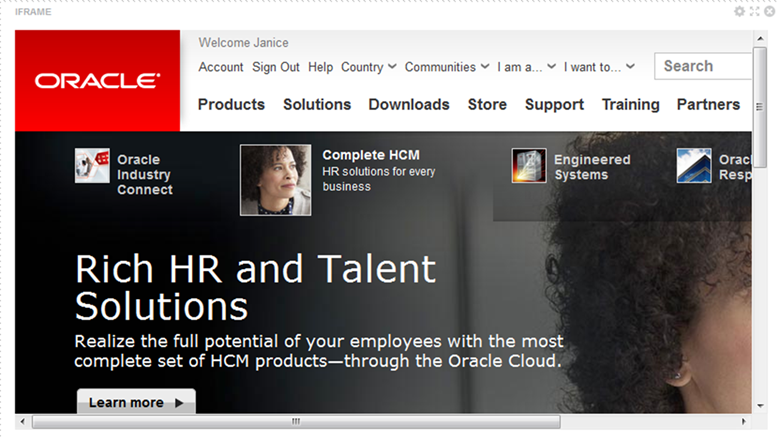 |
| Webコンテンツ表示 |
HTMLコンテンツを表示します。ユーザーは、コンポーネント内のコンテンツを作成および編集できます。 |
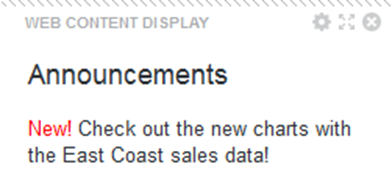 |